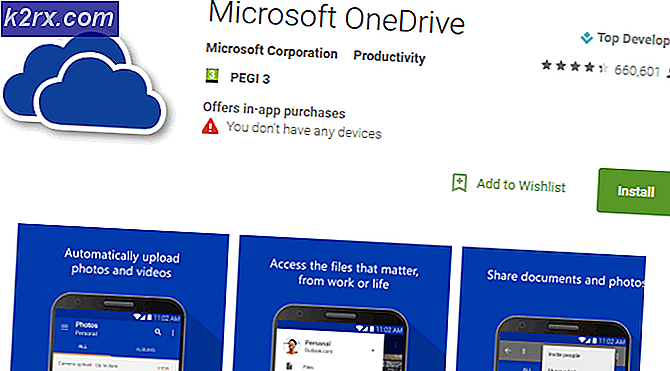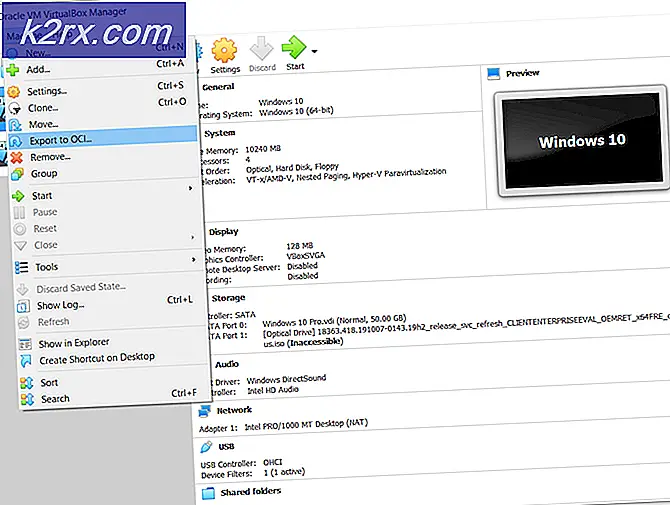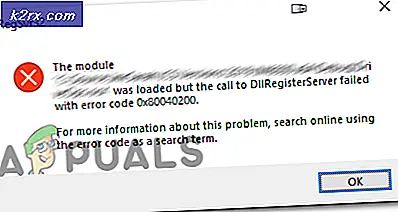So installieren und konfigurieren Sie Apache Web Server unter Ubuntu / Debian
Kein anderes Webserver-Paket ist so populär wie Apache. Derzeit wird geschätzt, dass nur etwas mehr als die Hälfte aller Online-Sites aus einem Apache-Paket besteht. Ubuntu und Debian sind beliebte Linux-Distributionen für Serversysteme, und beide enthalten spezielle Server-Pakete. Dies macht Apache und Debian oder Ubuntu zu einer Gewinnkombination unter den meisten Konfigurationen. Während viele andere Server-Pakete zur Auswahl stehen, ist Apache nützlich, da viele verschiedene Routinen damit kompatibel sind.
Während Debian und Ubuntu die Apache-Pakete auf die gleiche Weise erstellen, unterscheidet sich dies von einigen anderen Server-Strukturen. openSUSE und die meisten kommerziellen Linux-Distributionen haben ihre eigenen Möglichkeiten, sie zu erstellen. Wenn Sie mit dem DEB-Paketverwaltungsschema vertraut sind, kennen Sie vielleicht bereits einige der Techniken, die zum Installieren dieser beliebten Serverarchitektur verwendet werden.
Installieren und Konfigurieren der Apache-Pakete
Die Ubuntu- und Debian-Server-Technologie kommt oft ohne jegliche Desktop-Umgebung aus. Sie werden mehr als wahrscheinlich mit einer reinen Bash CLI-Schnittstelle arbeiten, obwohl Sie einen anderen Befehlsinterpreter installieren könnten, wenn Sie möchten. Bei dieser Diskussion gehen wir davon aus, dass Sie von einer virtuellen Konsole aus unter einem Benutzerkonto arbeiten. Sie können zwischen den virtuellen Konsolen wechseln, indem Sie STRG gedrückt halten und F1-F6 drücken. Die Taste STRG + F7 ist für einen XFree86-Server reserviert, den Sie unter dieser Konfiguration höchstwahrscheinlich nicht haben.
Beginnen Sie mit der Anmeldung bei Ihrem Konto. Sobald Sie die Eingabeaufforderung $ erreicht haben, können Sie mit der Installation von Apache Web Server beginnen. Geben Sie die folgenden Befehle ein und drücken Sie die Eingabetaste:
sudo apt-get Aktualisierung
sudo apt-get installiere apache2
Abhängig von Ihrer Installation erhalten Sie möglicherweise eine Tonne oder gar nicht viel. Wenn Sie eine Warnung über die Pakete erhalten, die bereits installiert wurden, versuchen Sie es mit man apache2. Wenn Sie eine richtige Manpage erhalten, ist diese bereits installiert. Wenn No-Mann-Eintrag für Apache2 gelesen wird, sollten Sie die Installation erneut versuchen.
Sobald die Pakete installiert sind, wird bereits ein funktionierender Webserver ausgeführt. Testen, ob Apache korrekt ausgeführt wird, erfordert einen Webbrowser. Greifen Sie entweder auf die IP-Adresse Ihres VPS zu, indem Sie sie in die Adressleiste eines aktiven grafischen Webbrowsers eingeben, der mit dem Internet auf einem anderen Computer verbunden ist, oder gehen Sie zu einem CLI-Browser wie Lynx und machen Sie dasselbe.
Sie erhalten eine sehr einfache Seite, die Ihren Domain-Namen oder die IP-Adresse Ihres Servers liest, wenn sie richtig funktioniert. Dies bedeutet, dass Sie den Server ausgeführt haben, aber noch nichts zu Ihrer Seite hinzugefügt haben. Jetzt können Sie, falls gewünscht, mit der Konfiguration beginnen. Verwenden Sie den Befehl cd, um zum Apache-Verzeichnis zu wechseln, indem Sie eingeben und geben Sie dann ls ein, um eine Verzeichnisliste zu erhalten. Wenn Ihr Server Ihnen keine Farbausgabe gibt, verwenden Sie entweder dir -color oder ls -color, um zu sehen, welche Einträge reine Textdateien sind und welche Verzeichnisse. Was in der Auflistung enthalten ist, hängt davon ab, welche Version der Apache-Pakete installiert ist. Mehrere Stellen in der Dateistruktur sind von besonderer Bedeutung:
PRO TIPP: Wenn das Problem bei Ihrem Computer oder Laptop / Notebook auftritt, sollten Sie versuchen, die Reimage Plus Software zu verwenden, die die Repositories durchsuchen und beschädigte und fehlende Dateien ersetzen kann. Dies funktioniert in den meisten Fällen, in denen das Problem aufgrund einer Systembeschädigung auftritt. Sie können Reimage Plus herunterladen, indem Sie hier klicken- ports.conf: Virtuelle Hosts hören auf Ports, die in dieser Datei registriert sind. Stellen Sie sicher, dass die Informationen aktuell sind, um Ihr SSL-System zu unterstützen. Wenn Sie SSL verwenden, sollten Sie auch sudo nano conf.d ausprobieren, um die SSl-Konfiguration und Sicherheitsstandards zu überprüfen.
- apache2.conf: Die meisten Konfigurationsoptionen werden in dieser Datei festgelegt, und die Apache2-Binärdatei überprüft diese Datei immer zuerst, um festzustellen, ob eine bestimmte Option festgelegt wurde. Geben Sie sudo nano apache2.conf ein, wenn Sie in der Verzeichnis, um diese Datei zu bearbeiten. Sie stellen fest, dass diese Datei drei separate Abschnitte enthält. Mit der ersten Option können Sie Apache-Serverprozesse auf globaler Ebene ändern. Die Standardservereinstellungen werden alle im zweiten Abschnitt und die virtuellen Hosts im dritten Abschnitt festgelegt. Debian-basierte Distributionen, einschließlich Ubuntu, erfordern die meisten Konfigurationsschritte am unteren Ende mit den include-Anweisungen. Am Ende der Datei befinden sich eine Reihe von Include-Einstellungen.
- sites-available & sites-enabled: Dies sind beide Unterverzeichnisse innerhalb der Verzeichnis. Der erste definiert, welcher Inhalt bedient wird, unabhängig davon, welche Konfigurationen aktiv sind. Die zweite definiert virtuelle Hostdefinitionen und enthält meistens Symlinks zu Dateien, die in der ersten gespeichert sind.
Sie erhalten möglicherweise einen Fehler während der Konfiguration, die liest:
Das Programm 'nano ist derzeit nicht installiert. Sie können es installieren, indem Sie Folgendes eingeben:
sudo apt installiert e3
Dies bedeutet, dass Ihre Ubuntu- oder Debian-Server-Installation den Nano-Texteditor nicht enthält. Sie können es installieren, indem Sie den ausgewählten Befehl ausgeben, oder ersetzen Sie das Wort Nano mit vi in den meisten Ihrer Befehle. Eine Form von vi oder vim wird normalerweise in Ihrem Paket enthalten sein. Dies ist auch eine gute Idee, wenn Sie vi über Nano bevorzugen.
Wenn Sie sich die Include- und andere Konfigurationszeilen ansehen, finden Sie möglicherweise einige wichtige, die Sie ändern möchten. Apache setzt einen Timeout-Parameter von 300, was bedeutet, dass Ihr Server 300 Sekunden hat, um jede Anfrage zu bedienen. Die meisten Leute mögen das unter einer Minute. KeepAlive ist standardmäßig standardmäßig deaktiviert, wodurch jede Anforderung zum Laden einer neuen Verbindung gezwungen wird. Wenn diese Option aktiviert ist, bleiben Verbindungen geöffnet, sodass Clients mehrere Anfragen ausgeben können. Wenn Sie dies anpassen, legen Sie eine benutzerdefinierte Nummer im Abschnitt MaxKeepAliveRequests fest. Diese Zeile teilt Apache mit, wie viele einzelne Anfragen eine Verbindung behandelt, bevor sie abstirbt. Wenn Sie ihn auf 0 setzen, wird Apache gezwungen, unbegrenzte Anfragen an jede Verbindung zu senden. Sie können Verbindungen auch abbrechen, indem Sie in der KeepAliveTimeout-Zeile in Sekunden eine Zeitüberschreitungsschwellenwert-Nummer festlegen.
Wenn Sie überprüfen möchten, welche Module in Ihr Apache-Paket kompiliert wurden, kehren Sie zur CLI-Eingabeaufforderung zurück und geben Sie folgenden Befehl aus:
apache2 -l
Sie können prefork.c, http_core.c, mod_so.c und viele andere Optionen sehen. Der Code http_core.c muss mehr als wahrscheinlich enthalten sein, damit das Apache-Paket ordnungsgemäß funktioniert. In Debian- und Ubuntu-Paketen, die über das apt-System installiert werden, werden in der Regel alle erforderlichen Module kompiliert, sobald sie erstellt wurden.
PRO TIPP: Wenn das Problem bei Ihrem Computer oder Laptop / Notebook auftritt, sollten Sie versuchen, die Reimage Plus Software zu verwenden, die die Repositories durchsuchen und beschädigte und fehlende Dateien ersetzen kann. Dies funktioniert in den meisten Fällen, in denen das Problem aufgrund einer Systembeschädigung auftritt. Sie können Reimage Plus herunterladen, indem Sie hier klicken